PPT怎么设计艺术字体?
摘要:PPT软件作为美工设计人员的常用软件,在制作各种海报,文字特效中有很好的作用,今天小编带大家一起来了解如何用PPT来制作艺术字吧,有兴趣的朋...
PPT软件作为美工设计人员的常用软件,在制作各种海报,文字特效中有很好的作用,今天小编带大家一起来了解如何用PPT来制作艺术字吧,有兴趣的朋友们跟小编一起学习吧。
1、新建一个16:9比例的宽屏空白文档,如图所示

2、选中文字框中的文字,如图所示

3、按delete键然后删除文本框。
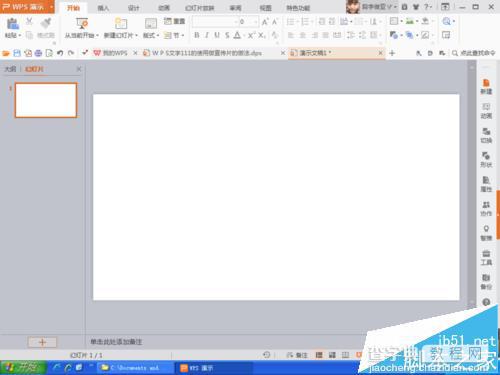
4、点击文字文本框,然后输入文字WPS三个字,然后如图所示
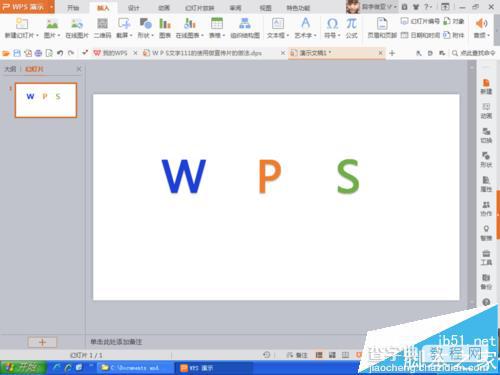
5、然后点击形状,绘制一个黑色的长方形矩形框,如图所示

6、然后将填充颜色的透明度设置为百分之50,如图所示

7、画一个椭圆形的形状,如图所示
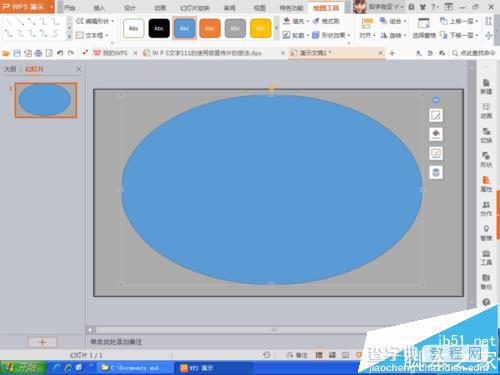
8、然后将椭圆形的填充颜色设置为不透明度百分之50
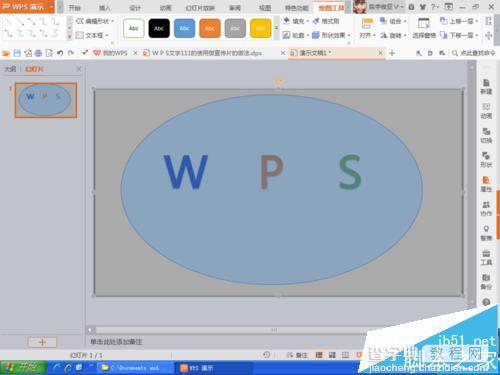
9、打开选择窗格,剩下的全部隐藏掉,只剩下矩形,如图所示
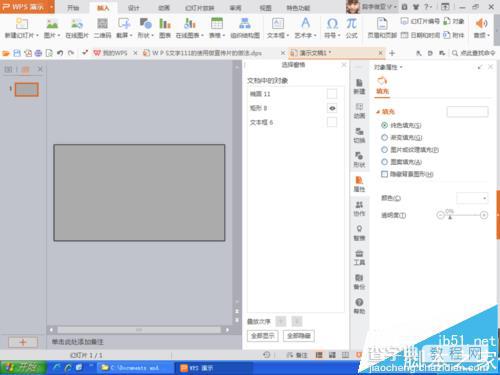
10、输入文本框,然后输入W字体,然后复制文本框,多个复制之后进行多方向的旋转,旋转之后然后如图所示

11、将剩下的全部隐藏的显示出来,如图所示,现在是艺术字的成本图了
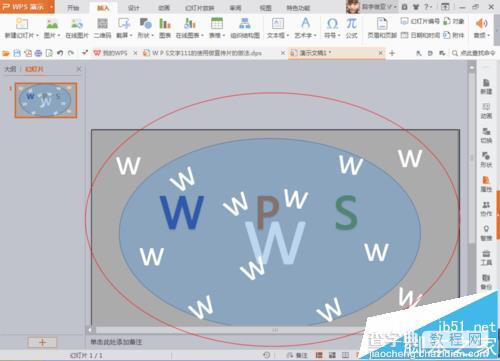
【PPT怎么设计艺术字体?】相关文章:
★ 如何在Word2010中设置SmartArt图形文本版式
★ 此工作簿已丢失VBA项目,ACTIVEX控件以及其它任何与可编程序相关的功能
